Uppgiftsförflyttning
Förflyttningsfunktionen möjliggör förflyttning av uppgifter mellan professionella, arbetskön och olika enheter. Uppgifter kan endast flyttas inom samma organisation. Förflyttningen ändrar inte uppgiftens brådskandeklass eller status, och bokningar försvinner inte i samband med förflyttningen. Stängda uppgifter eller uppgifter som kunden eller den professionella har föreslagit att avsluta kan inte flyttas.
Vid varje förflyttning måste en förklaring skrivas varför uppgiften flyttas. Förklaringen visas för de professionella i arbetsköns under märkningen Förflyttad uppgift samt i meddelandet på ärendesidan. Den ansvariga professionella som har tagit över den förflyttade uppgiften eller till vilken uppgiften har flyttats, kvitterar slutligen förflyttningen.
Viktigt! Innan du förflyttar uppgiften:
- Meddela kunden före förflyttningen med ett meddelande att ärendet flyttas.
- Om du flyttar uppgiften till en annan professionell, kontakta honom/henne före flyttningen.
- Om du förflyttar uppgiften till en ledig arbetskön, beakta mottagande enhetens servicetider.
- Om uppgiften har en öppen bokningsrättighet, skriv ett meddelande till kunden före förflyttningen och berätta hur han/hon ska agera efter förflyttningen. Bokningsrättigheten stängs när uppgiften flyttas till en annan arbetskön.
Vid förflyttning av uppgifter används funktionerna “Flytta till en annan professionell” och “Flytta till en annan arbetskön”.
- Använd funktionen Förflyttning av uppgift när du förflyttar uppgiften till en annan professionell inom samma arbetskön.
- Använd funktionen Förflyttning av uppgift när du förflyttar en reserverad uppgift till en ledig samma eller en annan arbetskön, förflyttar en ledig uppgift till en ledig annan arbetskön, flyttar uppgiften till dig själv eller till en annan professionell till en annan arbetskön.
Förflyttningen görs från handlingsmenyn antingen i arbetskön eller på ärendesidan.
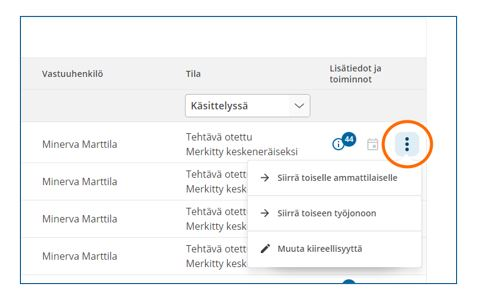
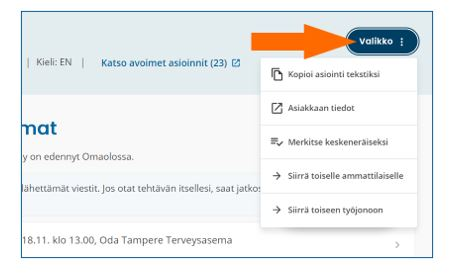
1. Flytta till en annan professionell i samma arbetskön
Du kan använda funktionen Förflyttning av uppgift i följande situationer
- flytta en ledig uppgift till dig själv i samma arbetskön, det vill säga ta uppgiften för dig själv
- flytta en ledig uppgift till en annan professionell i samma arbetskön
- flytta en uppgift som är reserverad av en annan professionell till dig själv i samma arbetskön
- flytta en reserverad uppgift till en annan professionell i samma arbetskön.
Innan förflyttningen, kontakta den professionella till vilken du flyttar uppgiften. Uppgifter kan endast flyttas till de professionella som är definierade som aktiva i Omaolo. Om du håller på att flytta en uppgift till en professionell vars användarrättigheter håller på att upphöra inom två veckor, får du ett meddelande om att användarrättigheterna upphör. Förflyttningen kan dock göras.
Du kan flytta uppgiften till en annan professionell på följande sätt:
- I arbetskön, öppna uppgiftens handlingsmeny och välj Flytta till en annan professionell. Om du är på ärendesidan, tryck på Meny-knappen och välj Flytta till en annan professionell. Om du började förflyttningen från arbetskön, visas valda uppgiftens information tillsammans med förflyttningsalternativen.
- Välj professionell från sökfältet. Du kan begränsa sökresultaten genom att skriva ett sökord i sökfältet.
- Om det uppstår ett fel vid laddning av professionella, visas ett felmeddelande. I händelse av ett fel, stäng fönstret med Avbryt-knappen och försök förflytta igen.
- Skriv en förklaring till den professionella i meddelandefältet för förflyttningen, varför du flyttar uppgiften. Tryck på Flytta-knappen. Ett flytande meddelande visar bekräftelse på förflyttningens framgång och förflyttningsinformationen.
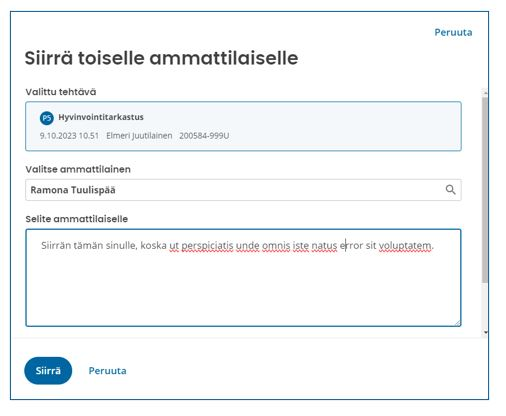
OBS! Uppgifter kan också flyttas från gruppens arbetskön under fliken Reserverade uppgifter när ansvarspersonen inte kan slutföra uppgifterna på grund av till exempel plötslig frånvaro.
2. Förflytta till en annan arbetskön
Du kan använda funktionen Förflytta till en annan arbetskön i följande situationer
- flytta en ledig uppgift till en ledig plats i en annan arbetskön
- flytta en ledig uppgift till dig själv i en annan arbetskön
- flytta en ledig uppgift till en annan professionell i en annan arbetskön
- flytta en uppgift som är reserverad av dig själv till dig själv i en annan arbetskön
- flytta en uppgift som är reserverad av en annan professionell till dig själv i en annan arbetskön
- flytta en reserverad uppgift till en annan professionell i en annan arbetskön
- flytta en reserverad uppgift till en ledig plats i samma arbetskön
- flytta en reserverad uppgift till en ledig plats i en annan arbetskön.
Innan förflyttningen, meddela kunden att ärendet flyttas. Om du flyttar uppgiften till en annan professionell, kontakta även honom/henne före förflyttningen. Om du flyttar uppgiften till en ledig arbetskön, beakta mottagande enhetens servicetider (så att uppgiften behandlas inom den tid som brådskandeklassen kräver).
Du kan flytta uppgiften till en annan arbetskön på följande sätt:
1. I arbetskön, öppna uppgiftens handlingsmeny och välj Flytta till en annan arbetskön. Om du är på ärendesidan, tryck på Meny-knappen och välj Flytta till en annan arbetskön. Instruktioner för förflyttningen och eventuella anmärkningar om öppen bokningsrättighet visas. Förflyttning till en annan arbetskön stänger bokningsrättigheten.
2. Fortsätt förflyttningen genom att klicka på Fortsätt. Om du började förflyttningen från arbetskön, visas valda uppgiftens information tillsammans med förflyttningsalternativen.
- Avbryt förflyttningen om du vill genom att trycka på Avbryt-knappen.
3. Välj enhet från sökfältet. Du kan begränsa sökresultaten genom att skriva ett sökord i sökfältet.
4. Välj arbetskön från rullgardinsmenyn.
5. Välj förflyttningssätt: “Flytta uppgiften till en annan professionell” eller “Flytta uppgiften till en ledig arbetskön”.
- Om du väljer att överföra till en annan professionell, välj den professionella från sökfältet. Du kan begränsa sökresultaten genom att skriva ett sökord i sökfältet. Om det uppstår ett fel vid inläsning av professionella, försök att söka efter den professionella igen genom att uppdatera arbetskönvalet.
6. Skriv en förklaring i meddelandefältet för överföringen till den professionella om varför du överför uppgiften.
7. Tryck på Överför-knappen. Ett flytande meddelande visar bekräftelse på att överföringen har lyckats och information om överföringen.
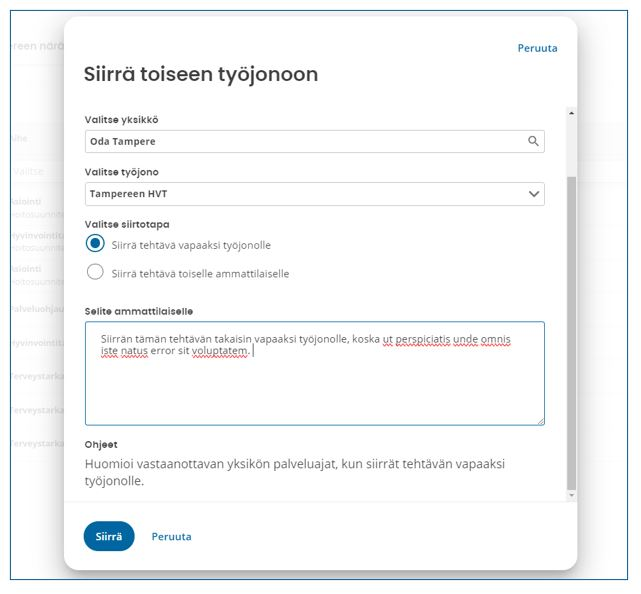
3. Märkning av flyttad uppgift på arbetskön
En märkning av flyttad uppgift visas i arbetskön i kolumnen för Ytterligare information och åtgärder för åtgärder. Du kan se namnet på den som överfört och förklaringen för överföringen när du håller muspekaren över märkningen. Märkningen av överförd uppgift tas bort från arbetskön när den ansvariga professionella har kvitterat överföringsmeddelandet på ärendesidan.
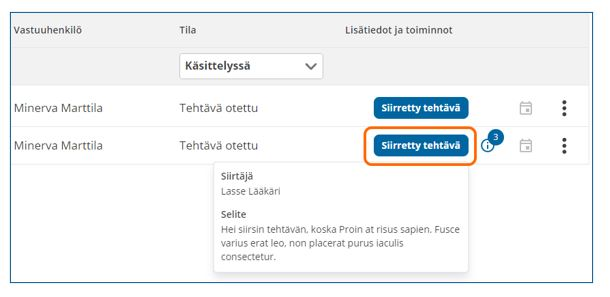
4. Kvittering av förflyttningen
Den ansvariga professionella som har tagit över den överförda uppgiften eller till vilken uppgiften har överförts, kvitterar överföringen på ärendesidan. I meddelandet om flyttad uppgift visas överföringstiden, den professionella som har överfört uppgiften och förklaringen som den sakkunnige skrev för flyttningen.
- Om det gäller en uppgift som har flyttats till ledig, är förflyttningsmeddelandet synligt för alla professionella, men endast den professionella som har tagit ansvar för uppgiften kan kvittera förflyttningen.
- Om uppgiften har flyttats direkt till en viss professionell, är det endast han eller honsom ser förflyttningsmeddelandet och kan kvittera förflyttningen.
Kvittera flyttningen genom att klicka på Kvittera-knappen. När du kvitterar flyttningen får den professionella som har överfört uppgiften ett meddelande om att du har kvitterat ärendets flyttning. Kvitteringen tar bort märkningen av flyttad uppgift från arbetskön.
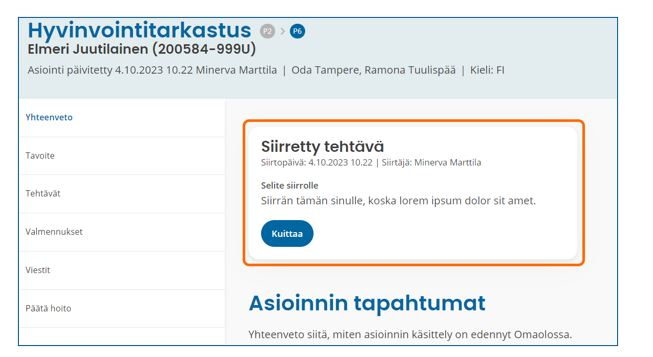
I korthet:
- Funktionen flytta till professionell förflyttar uppgiften till en annan professionell i samma arbetskön.
- Funktionen flytta till en annan arbetskön förflyttar uppgiften till en annan arbetskön inom samma organisation.
- Skriv alltid en förklaring för förflyttningen till både kunden och den professionella och kontakta den utsedda ansvariga personen/enheten så att han/hon/enheten är medveten om flyttningen och dess orsak.
- När du förflyttar till en annan arbetskön stängs den öppna bokningsrättigheten. Kommentera till kunden hur de ska agera efter förflyttningen.
- Mottagaren godkänner förflyttningen.